Questo documento descrive la modalità agente in Gemini Code Assist.
La modalità Agente è disponibile negli ambienti di sviluppo integrati (IDE) VS Code e IntelliJ. Per iniziare a utilizzare la modalità Agent, consulta Utilizzare la modalità Agent di Gemini Code Assist.
La modalità Agent in VS Code è basata sull'interfaccia a riga di comando di Gemini.
La modalità Agente in IntelliJ non utilizza la CLI Gemini.
Con la modalità Agente, puoi fare quanto segue e altro ancora:
- Fare domande sul codice.
- Utilizza il contesto e gli strumenti integrati per migliorare i contenuti generati.
- Configura i server MCP per estendere le funzionalità dell'agente.
- Ricevi soluzioni per attività complesse con più passaggi.
- Genera codice da documenti di progettazione, problemi e commenti
TODO. - Controlla il comportamento dell'agente commentando, modificando e approvando i piani e l'utilizzo degli strumenti durante l'esecuzione.
Come funziona la modalità Agente
In modalità agente, il prompt viene inviato all'API Gemini con un elenco di strumenti disponibili. L'API Gemini elabora il prompt e restituisce una risposta. La risposta potrebbe essere una risposta diretta o una richiesta di utilizzo di uno strumento disponibile.
Quando viene richiesto uno strumento, l'agente si prepara a utilizzarlo e verifica se è autorizzato a utilizzarlo con o senza un'autorizzazione esplicita:
- Per le richieste di strumenti che modificano il file system o eseguono operazioni di mutazione su qualsiasi risorsa, Gemini ti chiederà di consentire l'operazione, a meno che tu non abbia configurato Gemini in modo che consenta sempre lo strumento o gli strumenti.
- Le richieste di strumenti di sola lettura potrebbero non richiedere l'autorizzazione prima di completare l'attività.
Quando ti viene chiesto di consentire l'utilizzo di uno strumento, puoi scegliere se consentire o negare l'operazione. L'agente potrebbe anche offrirti opzioni per consentire sempre uno strumento o un server o consentire operazioni simili. Per ulteriori informazioni, vedi Consenti sempre le azioni dell'agente.
Una volta concessa o autoassegnata l'autorizzazione a utilizzare lo strumento, l'agente lo utilizza per completare l'azione richiesta e il risultato di questa azione viene inviato all'API Gemini. Gemini elabora il risultato dell'azione dello strumento e genera un'altra risposta. Questo ciclo di azione e valutazione continua fino al completamento dell'attività.
Per le attività complesse, Gemini potrebbe mostrare un piano di alto livello per la tua approvazione. Puoi perfezionare il piano e porre domande nella chat prima di iniziare la procedura. Una volta che il piano ti soddisfa, puoi approvarlo. Dopo che avrai approvato il piano, l'agente inizierà a lavorare sulla prima attività e ti chiederà chiarimenti o autorizzazioni in base alle necessità durante l'esecuzione del piano.
Contesto della modalità Agent
Il contesto consente a un agente di generare risposte migliori per un determinato prompt. Il contesto può essere tratto dai file nell'IDE, dai file nelle cartelle di sistema locali, dalle risposte dello strumento e dai dettagli del prompt.
A seconda dell'IDE e delle impostazioni, l'agente potrebbe avere a disposizione contesti diversi.
Le seguenti schede descrivono in dettaglio come vengono raccolti i dati contestuali per diversi IDE.
VS Code
I seguenti metodi per ottenere il contesto sono in genere disponibili per Gemini Code Assist in modalità agente:
- Informazioni nello spazio di lavoro IDE.
- Risposte degli strumenti da strumenti integrati come grep, terminale, lettura di file o scrittura di file.
- Risposte della Ricerca Google.
- Contenuti di un determinato URL fornito in un prompt o da uno strumento.
- File di contesto creati in Markdown.
IntelliJ
I seguenti metodi per ottenere il contesto sono in genere disponibili per Gemini Code Assist in modalità agente:
- Informazioni nel progetto IDE, inclusi i file, i simboli indicizzati e l'utilizzo dei simboli nel progetto.
- Risposte degli strumenti da strumenti integrati come grep, lettura di file o scrittura di file.
- Controllo della versione di IntelliJ.
- Server e strumenti MCP configurati
- File di contesto creati in Markdown.
Puoi visualizzare il contesto disponibile per l'agente nel riquadro del contesto nell'area del prompt di chat della modalità agente.
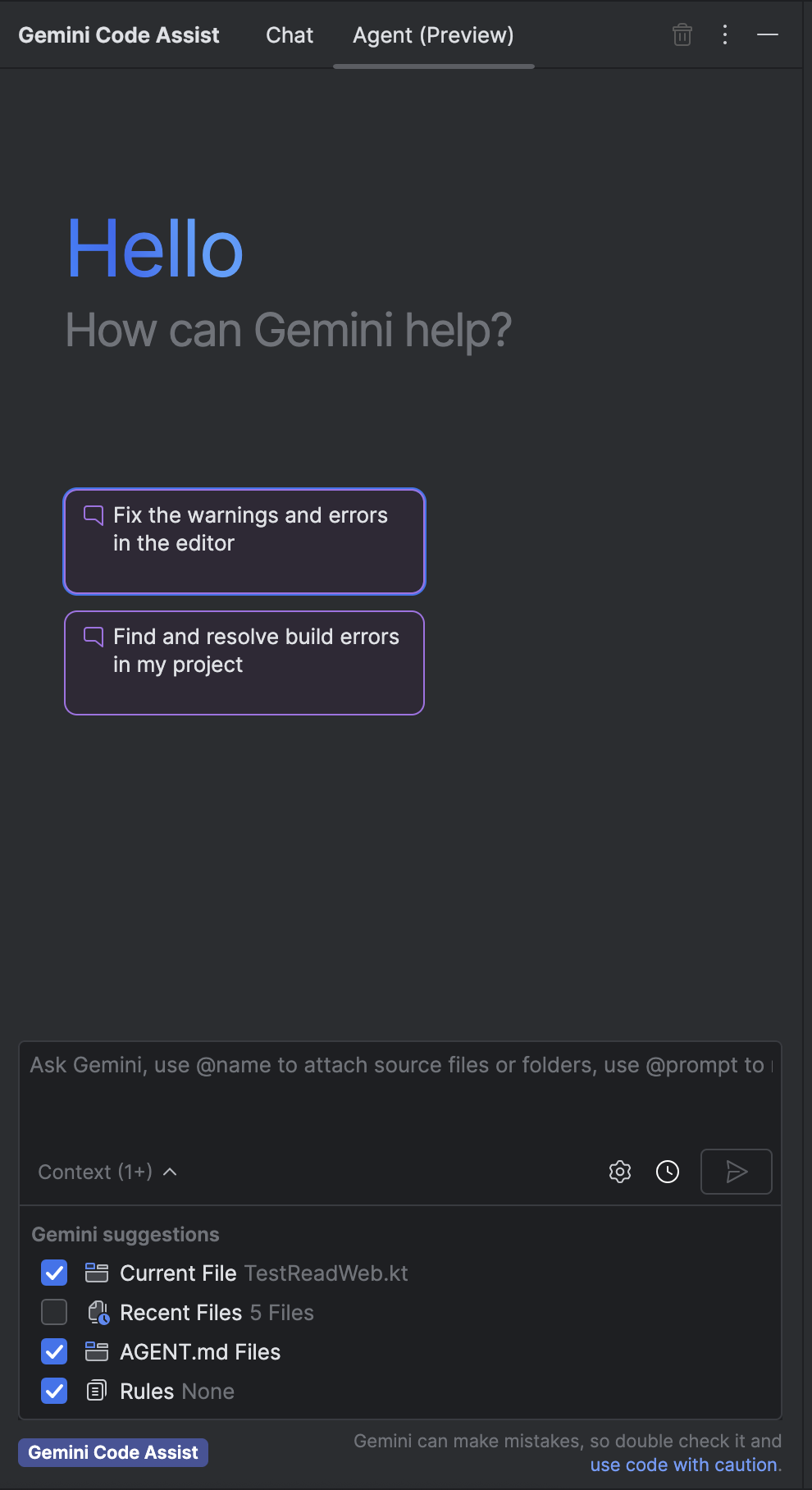
Strumenti
Gli strumenti sono una vasta categoria di servizi che un agente può utilizzare per il contesto e le azioni nella sua risposta al tuo prompt. Gli strumenti consentono agli agenti di accedere a informazioni aggiornate tramite la chiamata di funzioni agli endpoint API o ad altri agenti. Gli strumenti potrebbero offrire una sola funzione o più funzioni correlate.
Alcuni strumenti di esempio sono strumenti integrati come grep e lettura/scrittura di file, server Model Context Protocol (MCP) locali o remoti e le relative funzioni eseguibili e chiamate API RESTful.
Strumenti integrati
In modalità agente, Gemini ha accesso agli strumenti di sistema integrati. Seleziona il tuo IDE per visualizzare un elenco di strumenti integrati disponibili per Gemini in modalità agente.
VS Code
Tutti gli strumenti integrati dell'interfaccia a riga di comando di Gemini sono disponibili per la modalità agente in Gemini Code Assist.
IntelliJ
read_file- Recupera il contenuto di testo di un file utilizzando il percorso assoluto.
write_file- Scrive il testo specificato in un file specificato, creando il file se non esiste.
analyze_current_file- Analizza il file aperto nell'editor per rilevare errori e avvisi.
find_files- Trova il percorso assoluto dei file dato un nome file o una parte del percorso
grep- Trova tutti i file all'interno del progetto che contengono un determinato pattern di testo o espressione regolare.
list_files- Elenca tutti i file e le directory in un determinato percorso assoluto.
resolve_symbol- Risolve un riferimento a un simbolo specifico nella sua dichiarazione originale.
find_usages- Cerca nel progetto tutti i riferimenti a una determinata dichiarazione di simbolo.
git- Esegue un comando dell'interfaccia a riga di comando (CLI) di Git e restituisce il risultato.
list_vcs_roots- Restituisce tutte le radici del sistema di controllo della versione (VCS), ad esempio i repository Git, nel progetto corrente.
Limitazioni
Alcune funzionalità della chat standard di Gemini Code Assist potrebbero non essere disponibili in modalità agente o potrebbero funzionare in modo diverso rispetto alla chat standard.
La recitazione non è disponibile in modalità agente. In modalità agente, Gemini non cita le fonti e non puoi disattivare i suggerimenti di codice che corrispondono alle fonti citate.
